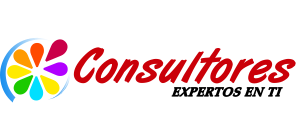Google está decidido a llevar la inteligencia artificial (IA) a todos sus productos y servicios. Tras su introducción en Gmail y Google Workspace (Docs, Sheets y Slides), ahora es el turno de Google Chrome, el navegador web más utilizado del mundo.
Las nuevas funciones de IA de Chrome prometen una experiencia de navegación más segura, fluida y productiva. Siguiendo los mismos pasos de Microsoft con Copilot en Edge, la compañía no se quiere quedar atrás y apuesta por esta tecnología para mejorar la experiencia de usuario al navegar en la web